После переустановки ОС Windows нужно заново устанавливать программы: антивирусы, интернет-браузеры, софт для работы с изображениями и документами. Автоматизировать этот процесс можно с помощью специального ПО, которое используется для установки программ на компьютер.
Об этом и пойдет речь в данной статье.
Содержание:
ZipSoft
ZipSoft — это утилита, с помощью которой можно установить программы в автоматическом режиме. В каталоге приложения доступно более 160 ПО, которые разделены на категории. Есть инструмент для быстрого поиска утилит по названию. Поддерживается функция пакетной установки программ.
После запуска программы откроется главное окно. В левой части интерфейса расположены категории программ для установки на компьютер: мультимедиа, интернет, офис, общение, безопасность. В разделе «Рекомендуемые» расположено ПО, которое рекомендуется установить в первую очередь.
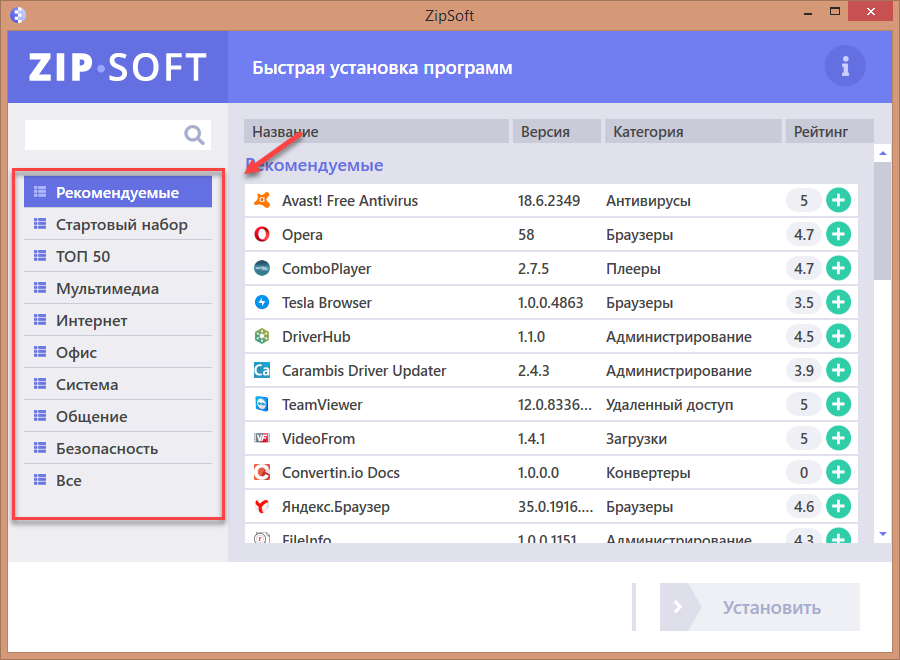
После выбора нужного раздела откроется полный список доступных программ. Список сортируется по рейтингу: чем больше пользовательский рейтинг приложения, тем выше его положение в списке. Также здесь отображается текущая версия софта.
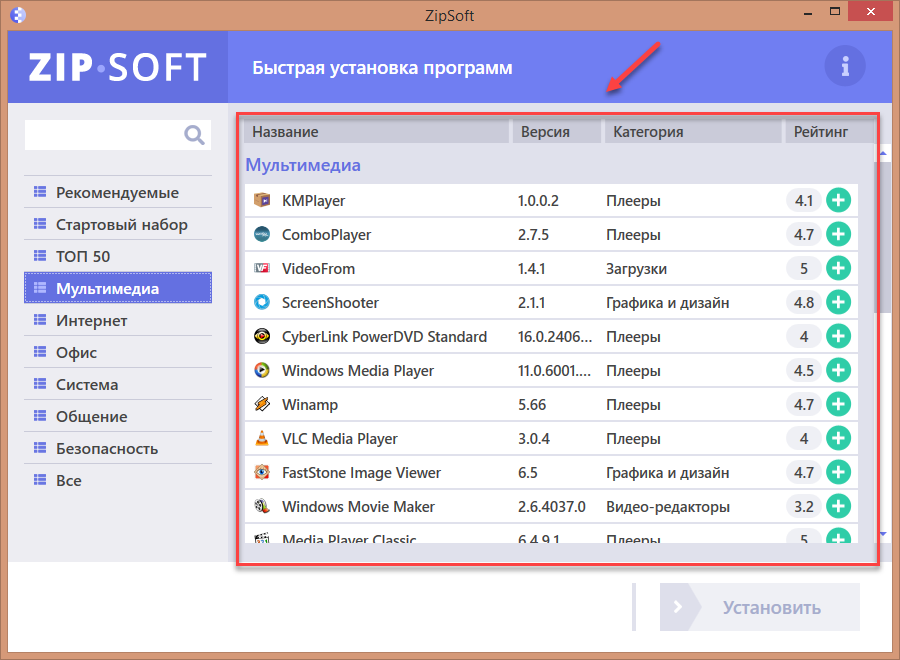
Есть встроенный инструмент поиска. Он используется для быстрого поиска программ в каталоге по названию. Результаты поиска отображаются в правой части интерфейса главного окна.
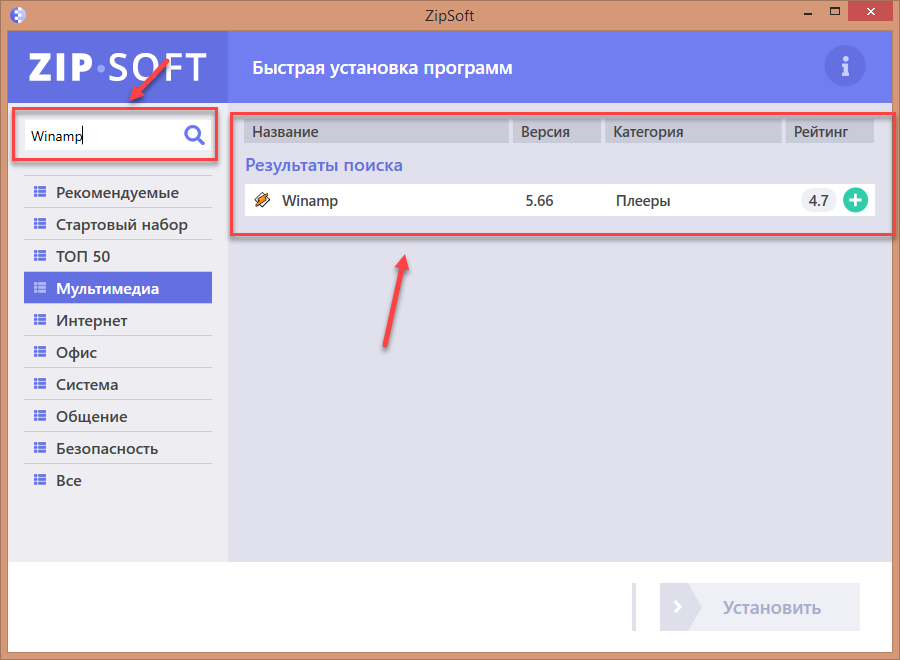
Перед тем, как начать установку ПО нужно добавить программы в список. Приложения для установки отображаются в разделе «Выбранное». Чтобы запустить процесс инсталляции софта нажмите . ZipSoft в автоматическом режиме загрузит установочные файлы выбранных программ, после чего начнется их установка на компьютер.
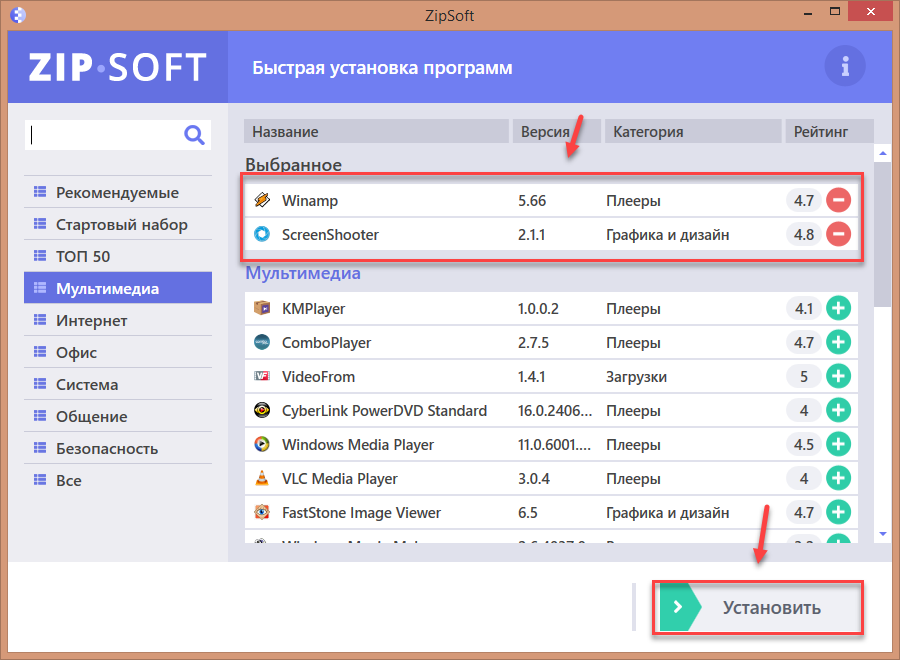
- простой и удобный интерфейс на русском языке;
- загрузка программа с официальных сайтов разработчиков;
- возможность пользоваться ПО бесплатно;
- встроенный инструмент для поиска софта по каталогу.
- не поддерживается «тихая» установка программ.
InstallPack
InstallPack — это приложение, с помощью которого можно установить программы на компьютер. В каталог утилиты входит более 700 программ: мультимедийные проигрыватели, офисные приложения, интернет-браузеры, антивирусы. ПО загружает актуальные версии софта с сайтов разработчиков. Есть возможность быстрого поиска программы в каталоге.
После запуска ПО откроется раздел «Выбор программ». Здесь нужно выбрать софт для установки. Для этого необходимо отметить галочкой приложения, которые расположены в списке. Список можно отсортировать по категориям: ТОП100, must have, интернет, безопасность, мультимедиа.
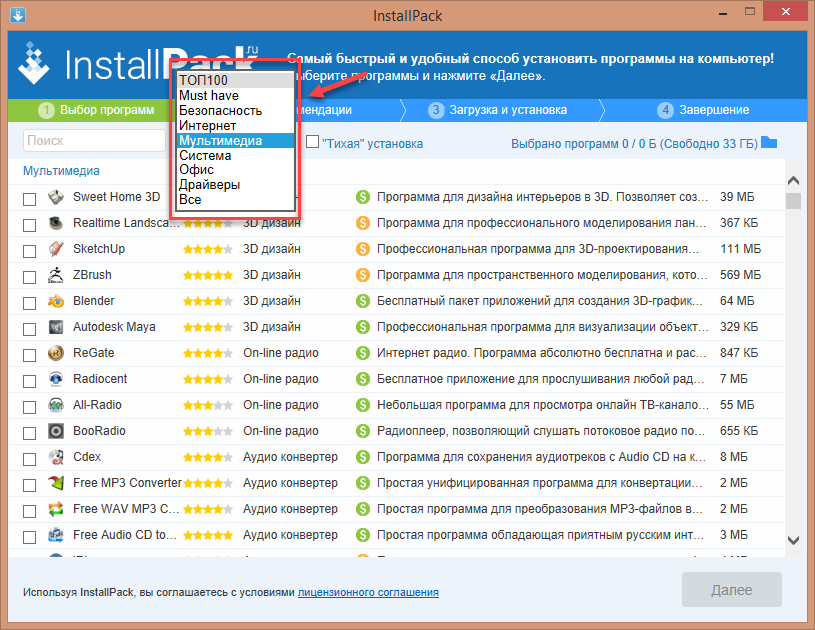
У каждой программы, которая доступна в каталоге есть рейтинг. Он отмечается звездами. Максимальная оценка утилиты — 5 звезд. Также здесь отображается размер софта. После выбора программ будет показан общий размер загружаемых файлов. Можно запустить функцию «тихой» установки: софт устанавливается автоматически, не нужно нажимать и выбирать раздел для сохранения ПО.
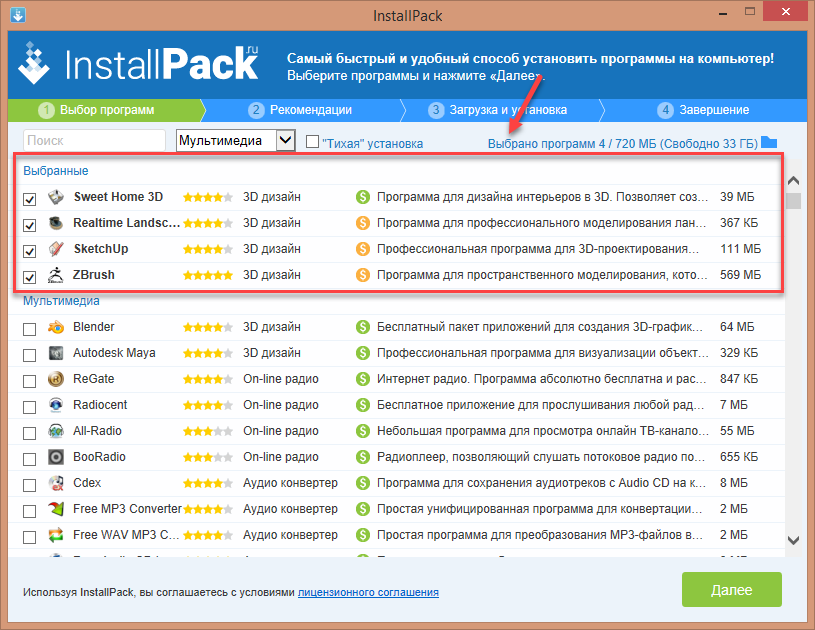
Далее начнется процесс загрузки установочных файлов. Установка программ на компьютер будет выполнена по очереди. В разделе «Загрузка и установка» можно посмотреть текущий прогресс скачивания и установки выбранных приложений.
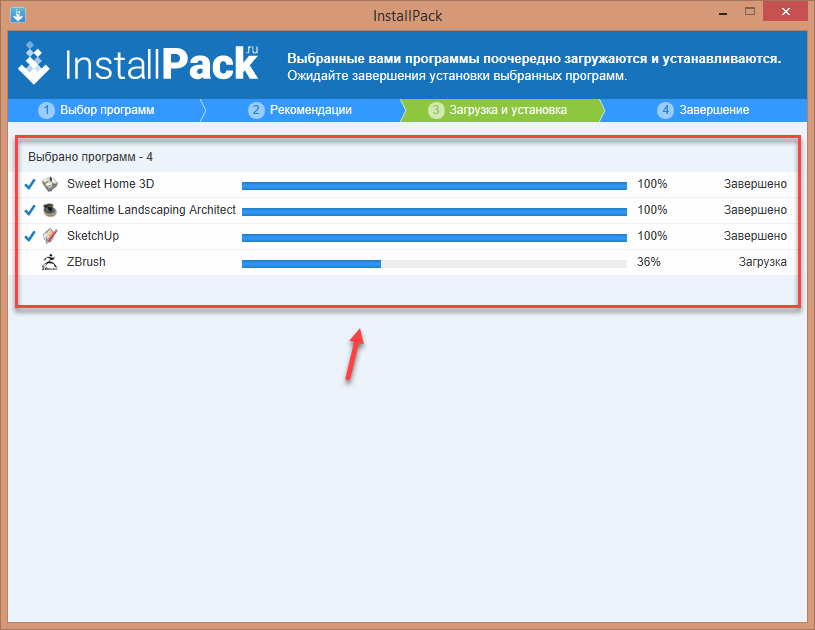
- большой каталог программ для установки;
- возможность «тихой» установки софта на компьютер;
- простой и удобный интерфейс с поддержкой русского языка;
- возможность пользоваться утилитой InstallPack бесплатно;
- функция поиска софта в каталоге по названию.
- нельзя загрузить portable-версии программ;
- нет возможности добавления собственных программ в каталог.
DDownloads
DDownloads — это утилита, которая используется для установки программ для Windows: антивирусы, браузеры, офисное ПО, проигрыватели. Каталог приложений обновляется каждый день. Есть возможность прямой загрузки софта с сайтов разработчиков по ссылке. Можно скачивать portable-версии программ, если они доступны.
В левой части интерфейса главного окна отображаются все доступные категории программ для установки на ПК. Чтобы посмотреть каталог нужно развернуть список.
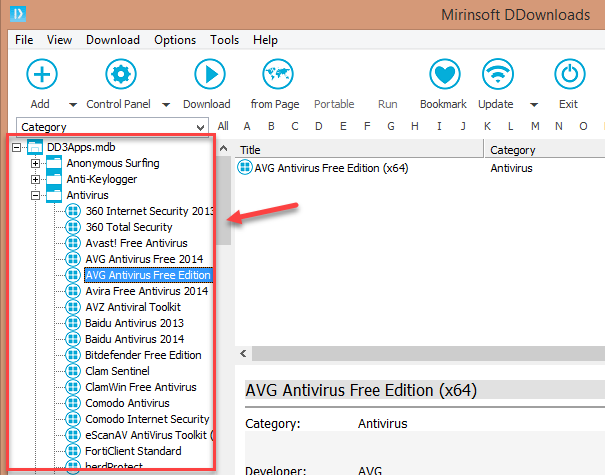
Далее нужно выбрать одну из доступных программ в списке. В правой части интерфейса отобразится подробная информация о ПО: разработчик, совместимость с операционной системой, версия, рейтинг, стоимость полной версии, размер.
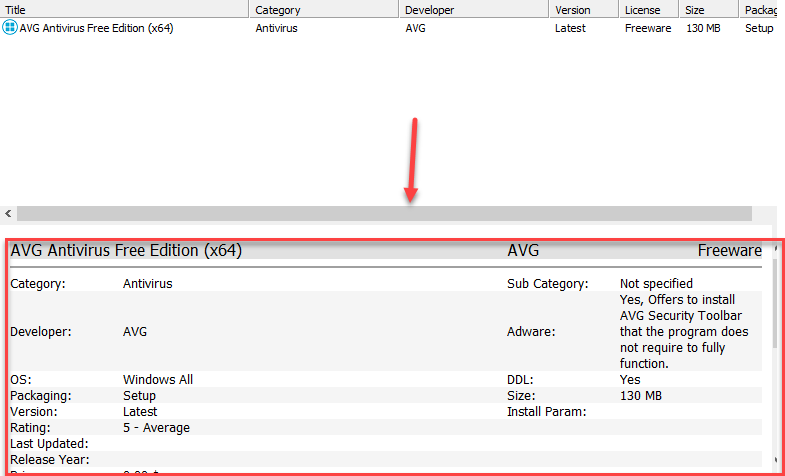
Чтобы установить приложение необходимо нажать на панели инструментов. Утилита DDownloads начнет загрузку установочного файла на компьютер. Функция «from Page» дает возможность перейти на сайт разработчика и выполнить загрузку инсталлятора вручную.
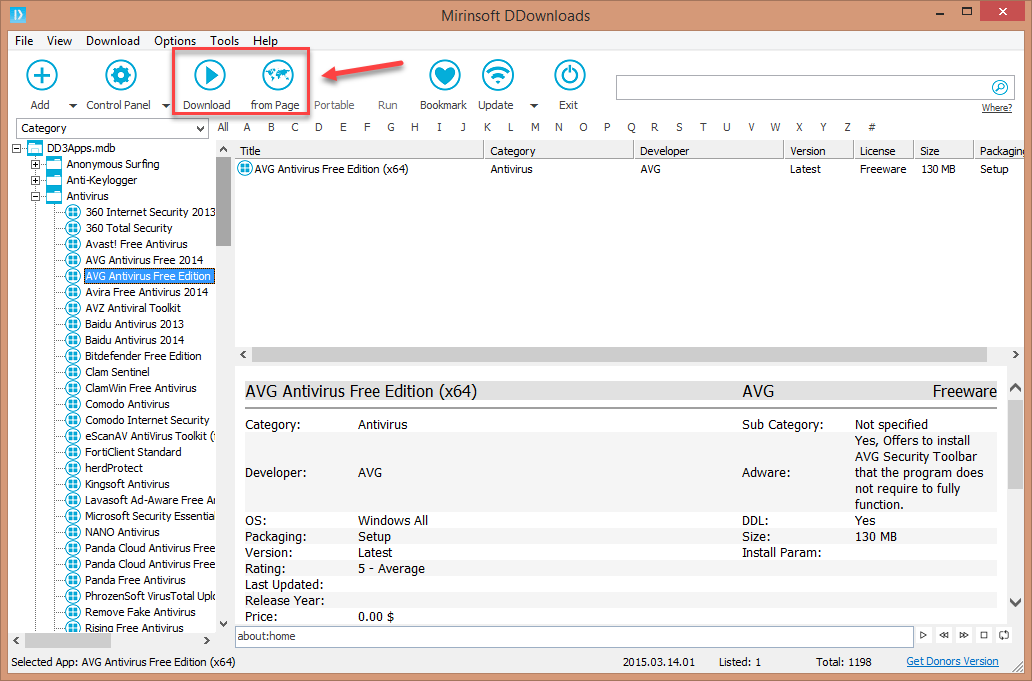
- удобный интерфейс;
- инструмент для добавления программ в каталог;
- большой каталог софта, который пополняется ежедневно;
- возможность пользоваться утилитой бесплатно;
- загрузка portable-версий ПО;
- просмотр подробной информации об утилитах;
- встроенный инструмент для быстрого поиска софта по названию;
- загрузка актуальных версий приложений с сайтов разработчиков без вирусов.
- отсутствует официальная поддержка русского языка;
- не поддерживается пакетная установка программ на компьютер.
Существует способ скачивания и установки программ на компьютер без использования дополнительного ПО. Найти и загрузить полезные приложения для операционной системы Windows можно на сайте SoftSalad. Здесь собрана большая база полезных утилит без вирусов и шпионских программ.





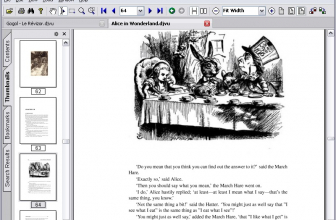
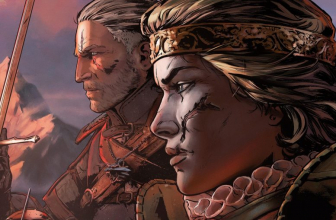

The shoe's standout https://www.butyguccipl.pl/pc/buty-meskie/meskie-tenisowki/
RelatedRetail Intel Thom Browne Lands in Saint-Tropez Sergio Rossi Opens https://www.butyguccipl.pl/pc/buty-damskie/damskie-tenisowki/
Fundamental https://www.handtassenreplicas.to/ colors and celebration of people were the focus of Pharrell Williams' Hu collection now he looks to the other end of the spectrum for a new adidas Originals capsule that's rich in luxury.
Kanye https://www.handtassenreplicas.to/ West said he wants more people to have access to his sneakers and Adidas granted his wish with the mass release of the Yeezy Boost 350 V2 "Triple White" on Sept.
The look of the upper is executed in a color scheme that's similar to the https://www.handbagsreplicas.pl/product-category/torebki/torby-fendi/ silhouette's coveted "Wave Runner" makeup but replaces the light gray tones with dark gray and is combined with black suede overlay panels while green and blue hues appear at the forefoot.